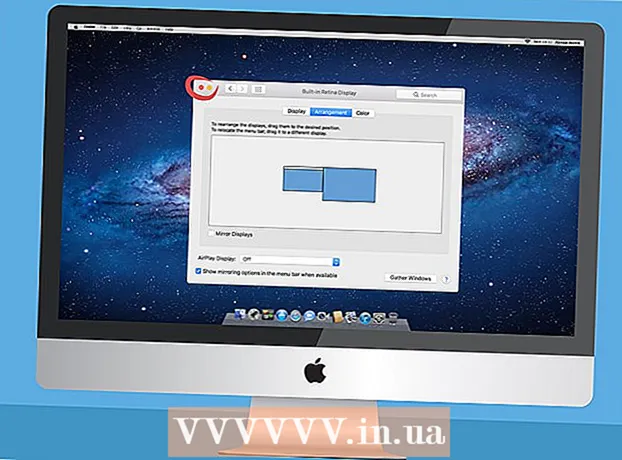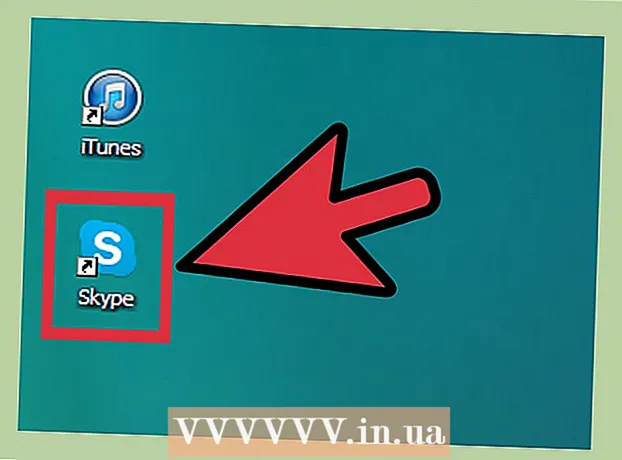Yazar:
William Ramirez
Yaratılış Tarihi:
17 Eylül 2021
Güncelleme Tarihi:
1 Temmuz 2024

İçerik
- adımlar
- Yöntem 1/2: Windows işletim sisteminde dosyaları yedekleme
- Yöntem 2/2: Dosyaları Mac OS'ta Arşivleme
Bilgisayarınızdaki dosyaları sıkıştırmak veya arşivlemek, onları göndermenize ve daha küçük dosyalarda saklamanıza olanak tanır. Bu, özellikle fotoğraf ve video dosyaları gönderirken kullanışlıdır. Bu makale, Mac OS veya Windows işletim sistemlerinde bir klasörü nasıl sıkıştıracağınızı gösterecektir.
adımlar
Yöntem 1/2: Windows işletim sisteminde dosyaları yedekleme
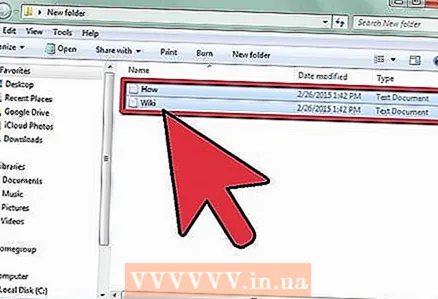 1 Gerekli dosyayı sizin için uygun bir dizine yerleştirin. Belki de Masaüstü veya Belgeler klasörünü kullanmalısınız.
1 Gerekli dosyayı sizin için uygun bir dizine yerleştirin. Belki de Masaüstü veya Belgeler klasörünü kullanmalısınız. 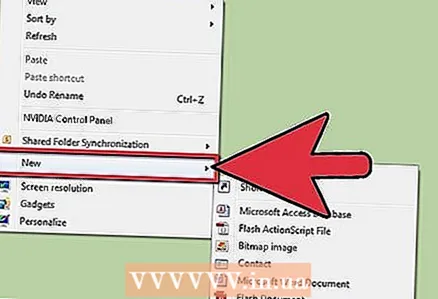 2 E-posta göndermek için birden çok dosyayı sıkıştırmak istiyorsanız yeni bir klasör oluşturup sıkıştırmayı düşünün. Dosyalar, onları kaybetmemeniz için tek bir yerde bulunur.
2 E-posta göndermek için birden çok dosyayı sıkıştırmak istiyorsanız yeni bir klasör oluşturup sıkıştırmayı düşünün. Dosyalar, onları kaybetmemeniz için tek bir yerde bulunur. - Farenin sağ tuşuna tıklayarak istediğiniz konumda yeni bir klasör oluşturun. "Yeni" - "Klasör"ü seçin ve klasöre uygun bir ad verin. Klasör oluşturma ve sıkıştırma, veri depolamak için faydalı olacak ve e-posta göndermek için gereken süreyi azaltacaktır.
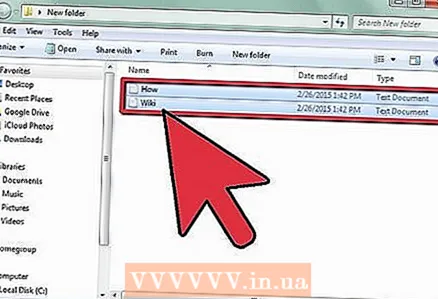 3 Sıkıştırılacak dosyaları seçin.
3 Sıkıştırılacak dosyaları seçin.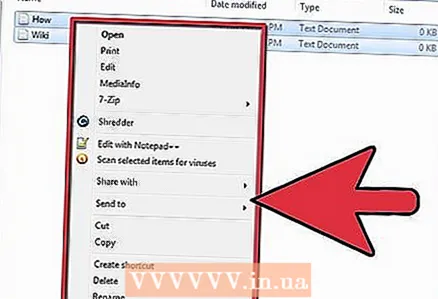 4 Klasöre sağ tıklayın. Bir menü açılacaktır.
4 Klasöre sağ tıklayın. Bir menü açılacaktır. - Fareniz yoksa Shift + F10 tuşlarına basın.
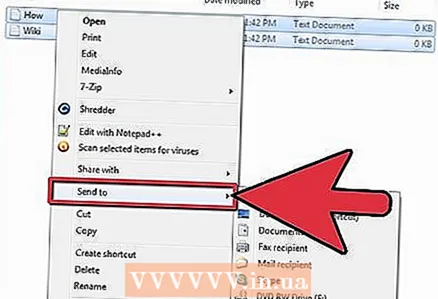 5 Açılan menüden "Gönder"i seçin.
5 Açılan menüden "Gönder"i seçin.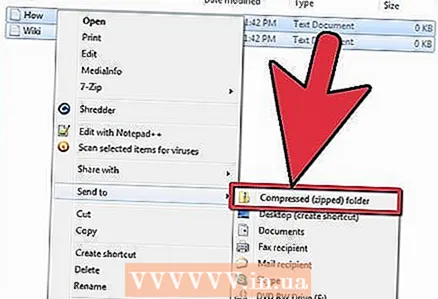 6 "Sıkıştırılmış ZIP Klasörü"nü seçin. Sıkıştırma işleminin bitmesini bekleyin.
6 "Sıkıştırılmış ZIP Klasörü"nü seçin. Sıkıştırma işleminin bitmesini bekleyin. 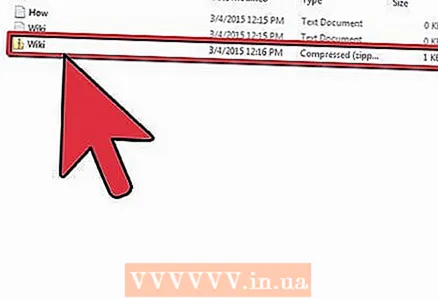 7 Sıkıştırılmış dosyayı bulun. Bir .zip uzantısına sahip olacak ve adı orijinal klasörle aynı.
7 Sıkıştırılmış dosyayı bulun. Bir .zip uzantısına sahip olacak ve adı orijinal klasörle aynı. 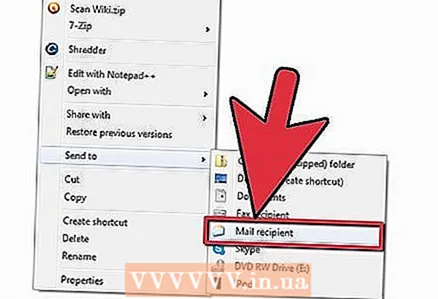 8 Bu dosyayı bir e-postaya ekleyin veya sabit sürücünüze kaydedin.
8 Bu dosyayı bir e-postaya ekleyin veya sabit sürücünüze kaydedin.- Sıkıştırılmış dosyayı alacak olan kişi, sıkıştırmayı açmak için dosyayı çift tıklamalıdır. Bundan sonra, orijinal klasördeki tüm dosyalara erişimi olacaktır.
Yöntem 2/2: Dosyaları Mac OS'ta Arşivleme
 1 Masaüstünüzde veya belgelerde yeni bir klasör oluşturun.
1 Masaüstünüzde veya belgelerde yeni bir klasör oluşturun.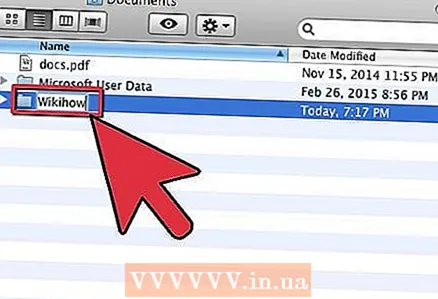 2 Klasörü uygun şekilde adlandırın.
2 Klasörü uygun şekilde adlandırın.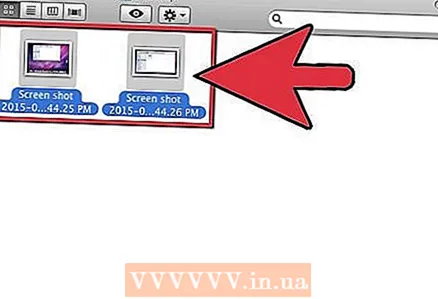 3 Gerekli dosyaları bu klasöre ekleyin.
3 Gerekli dosyaları bu klasöre ekleyin. 4 Fare ile klasörü seçin.
4 Fare ile klasörü seçin.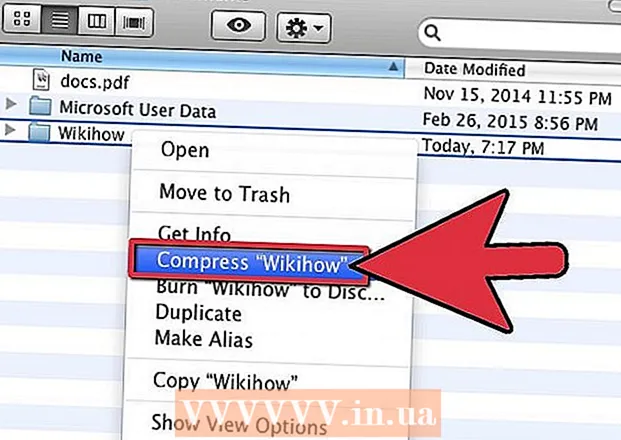 5 Klasöre sağ tıklayın ve açılan menüden "Sıkıştır" ı seçin
5 Klasöre sağ tıklayın ve açılan menüden "Sıkıştır" ı seçin - Fareniz yoksa Kontrol düğmesine ve izleme dörtgenindeki düğmeye aynı anda basın. Aşağı kaydırın ve "Sıkıştır" seçeneğini seçin.
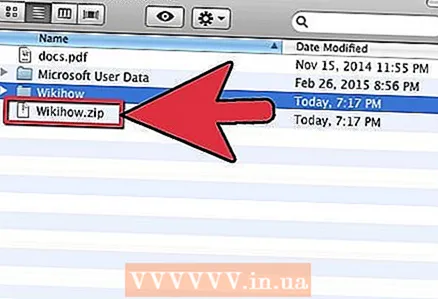 6 Klasörün sıkıştırılmasını bekleyin. Ardından zip dosyasını yükleyin veya kaydedin. Sıkıştırılmış dosyayı alan herkes, sıkıştırmayı açmak için dosyayı çift tıklamalıdır.
6 Klasörün sıkıştırılmasını bekleyin. Ardından zip dosyasını yükleyin veya kaydedin. Sıkıştırılmış dosyayı alan herkes, sıkıştırmayı açmak için dosyayı çift tıklamalıdır.